2022.4.26 追記
本記事でご紹介している「Google ToDoリスト」の公式アプリが、ウィジェット対応などパワーアップしたため、現在は本家のアプリを推奨しております。
よろしければ スマホでタスク管理なら Google ToDoリスト。3つの特徴と便利な使い方 をご覧ください。
- やることを思いついたら、その場でさっとタスク登録したい
- でもいちいちアプリとか起動するのは面倒
- パソコンでもタスク管理したいので、スマホと同期させたい
そんなあなたに読んでもらいたい記事です。
- GTasksをおすすめする3つの理由
- 基本的な使い方
- 唯一の弱点:メニューが英語表記
僕は7年ほど GoogleのToDoリスト(やることリスト) を使ってタスク管理しています。
パソコンだけでなくスマホでも使えて便利ですが、アプリがちょっと使いにくいので、別のを入れています。
今回はGoogle ToDoリストと同期できるAndroidアプリの「GTasks」をご紹介します。
1度使うと手放せなくなりますので、4分ほどお付き合いください。
GTasksをおすすめする3つの理由
Google純正やその他の競合アプリよりも「GTasks」をおすすめする理由は次の3つです。
- アプリを起動せずにタスクを確認できる
- 待受画面からサッとタスク登録できる
- Google ToDoリストと同期できる
理由1:アプリを起動せずにタスクを確認できる
Androidスマホでは待受画面にウィジェット(アプリの小型表示)を設置できますが、正直ちょっと使いにくいものが多く、結局アプリを開いてしまいます。
ところがGTaskのウィジェットはかなり秀逸で、アプリを開かなくてもすべてのタスクが確認できます。
▼待受画面にスクロール型のウィジェットを配置したところ。
なんと待受画面上でスクロールできるので見えないタスクも確認できます。
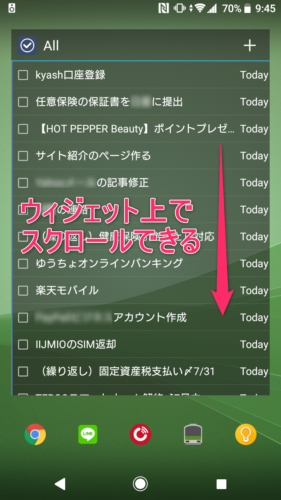
▼ウィジェットはサイズ変更もできます。
僕は1画面でいろいろな情報をパッと確認したいので、3分の1くらいのスペースに縮めて置いています。
タスクは4件しか表示されませんが、スクロールできるので問題ないです。
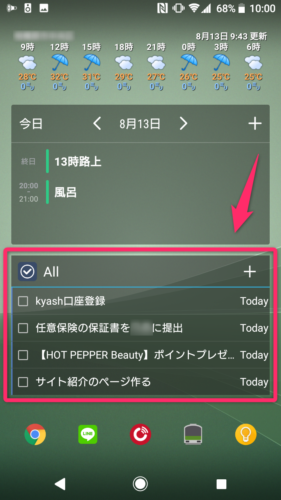
理由2:待受画面からサッとタスク登録できる
▼タスクを思いついたら、アプリを起動せずにウィジェットからサッと登録できます。

▼優先度や期限なども設定できますが、タスクの内容を打ち込んでスマホの戻るボタンを押すだけで登録できます。
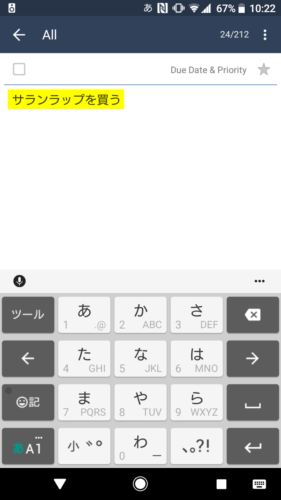
※複数のタスクリストを使っている場合は、標準に設定したリストの中にタスクが登録されます。
▼タスクの登録だけでなく、タスクの完了も1タップでできます。
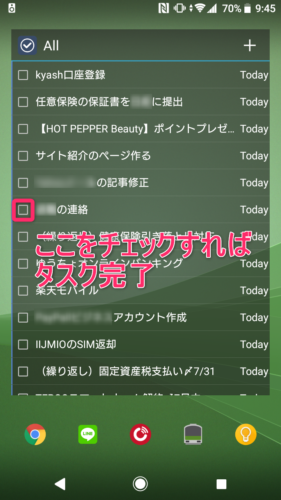
理由3:Google ToDoリストと同期できる
GoogleのToDoリストと同期(データを共有)することで
- パソコンからもToDoリストを管理できる
- スマホを機種変更するときにデータ移行が不要
といったメリットがあります。
スマホ向けのToDoアプリはたくさんありますが、GoogleのToDoリストと同期できるアプリは数が限られます。
GTasksなら、アプリの起動や終了時に自動的に同期されます。
▼タスクを同期すると、パソコンからGoogleカレンダー上で管理できます。
タスクの締切を入力すればカレンダー上にも表示さるので一目瞭然ですね。
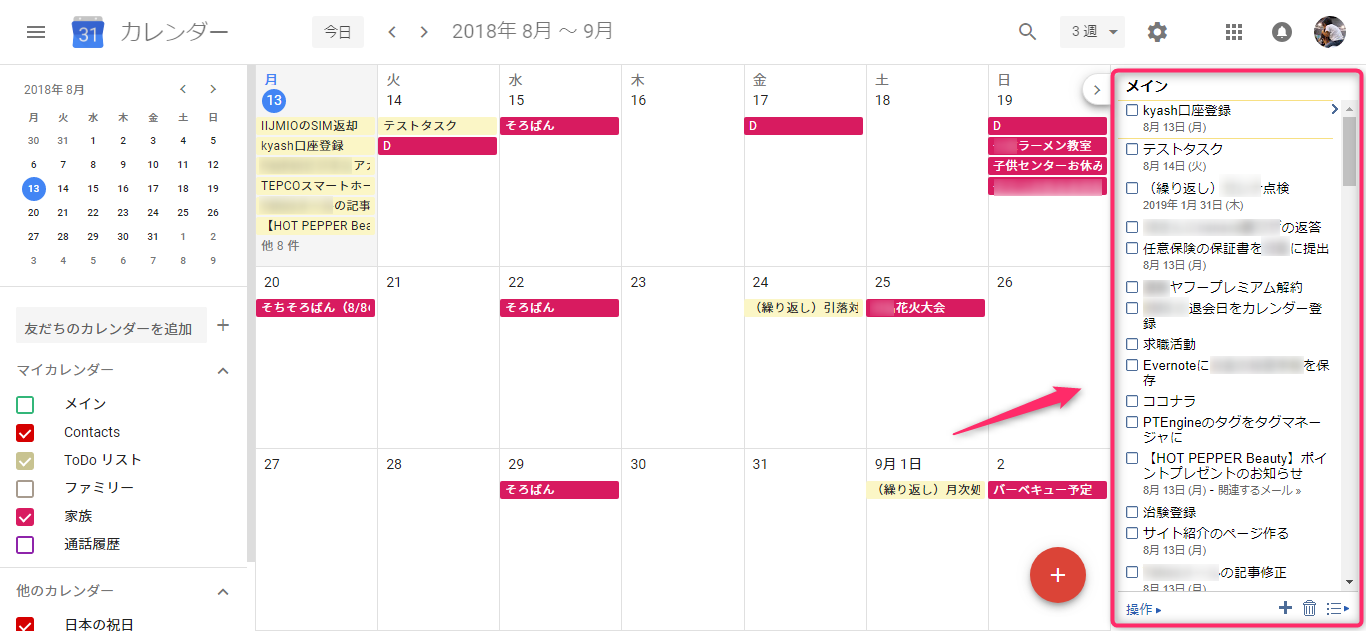
▼またGmailの画面からも操作できます。
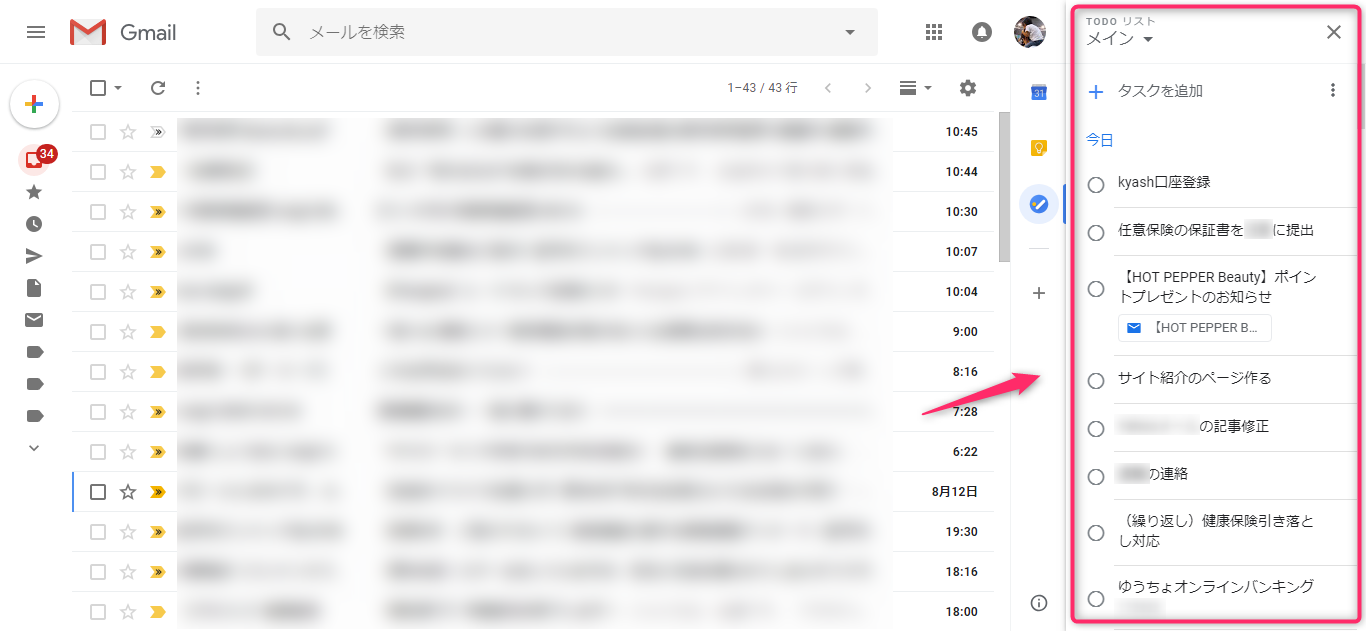
GTasksの基本的な使い方
GTasksの基本的な使い方を解説します。
なお、画面はAndroid版です。
Googleアカウントとの同期
同期しないでスマホ内にToDoリストを保存することもできますが、メリットが多いのでGoogle ToDoリストと同期しましょう。
▼ハンバーガーメニュー(三本線) をタップします。
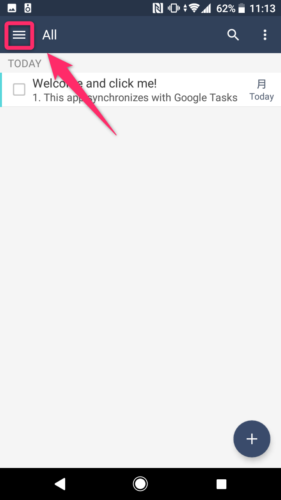
▼アカウントの切り替えアイコン をタップします。
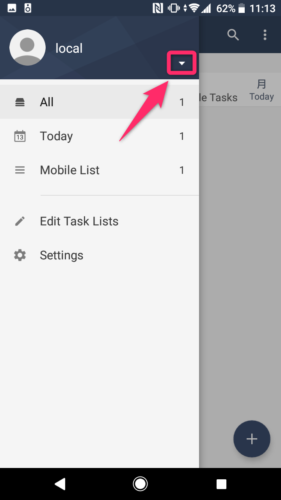
▼Googleアカウント をタップします。
※複数ある場合は、普段メインでお使いのアカウントがよいです。
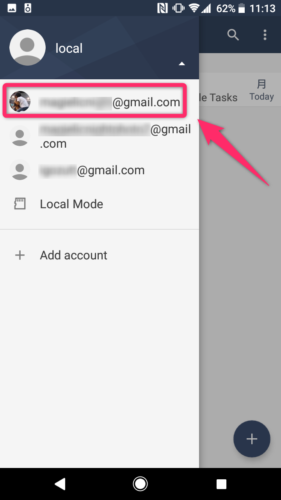
▼Google ToDoリスト と GTask が同期されました。
すでにGoogle ToDoにタスクを登録していれば、GTaskにも表示されます。
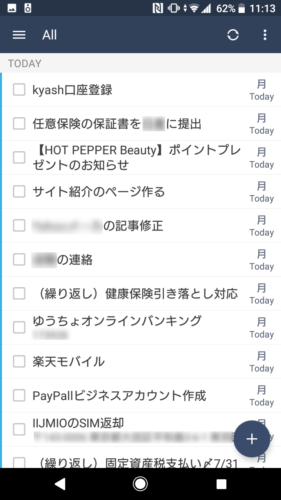
タスクリストの作成
Google ToDoリストと同期できたら、1つ1つのタスクがごちゃごちゃしないよう、タスクリストを作成することをおすすめします。(すでに作っている場合は読み飛ばしてください)
タスクリストは、タスクをグループ分けする箱になります。
▼メニューから Edit Task Lists をタップします。
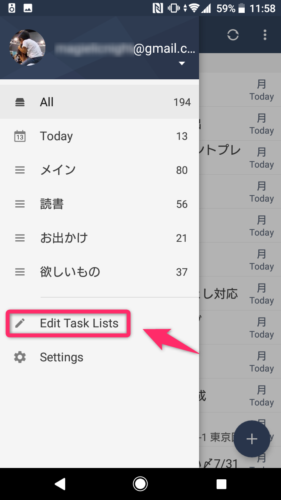
▼プラスアイコン をタップします。

▼タスクリストの名前を入力して チェックアイコン をタップします。
今回は「思いつき」という名前のリストを作ってみました。
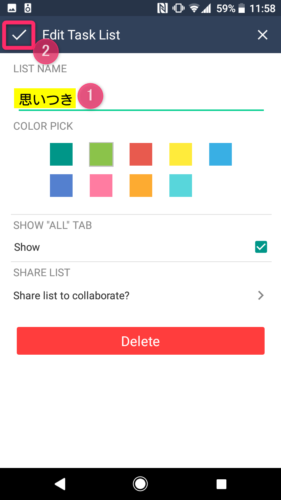
▼新しいタスクリストが作成されました。
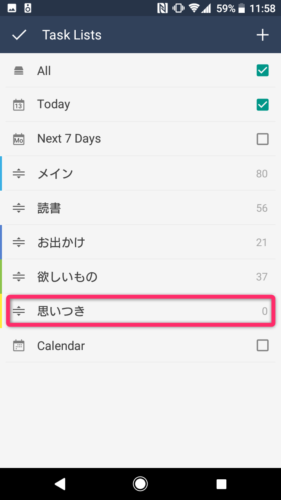
タスクの登録
タスクリストができたら、その中にタスクを登録していきます。
▼メニューからタスクリストを選択します。
今回はさきほど作った「思いつき」を選択しました。
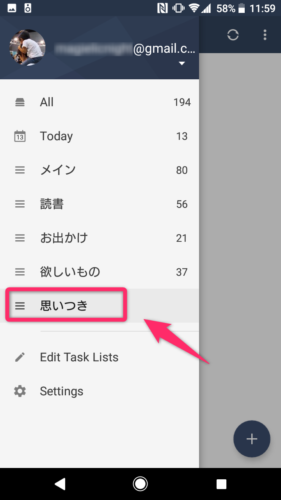
▼まだ何もタスクが登録されていません。
プラスアイコン をタップします。
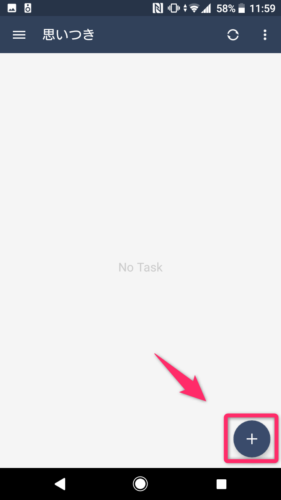
▼タスクを入力して、スマホの戻るボタンを押します。
戻ることで入力した内容が確定される、という動きになります。
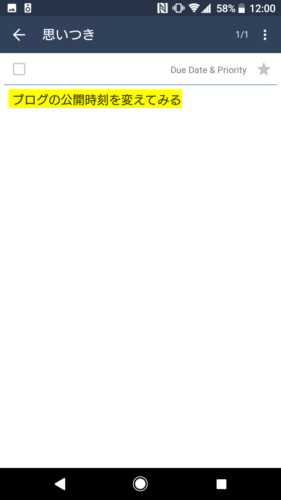
▼「思いつき」のタスクリストのなかに、新しいタスクが登録されました。
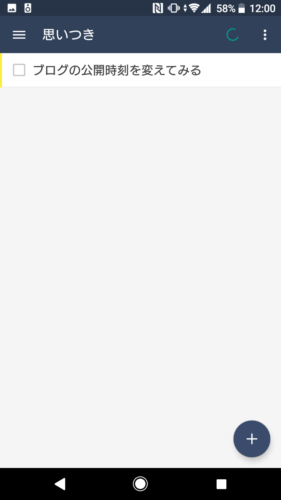
▼ちなみに、タスク画面で左右にスワイプすると、タスクリストを簡単に切り替えることができます。
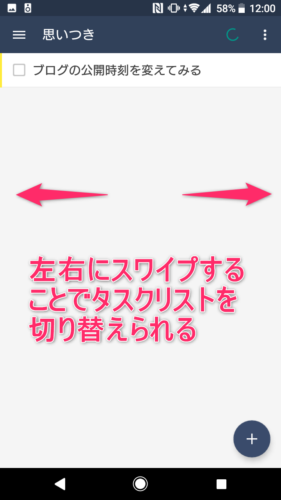
タスクの完了
▼タスクが完了したら、左のチェックボックスをタップすれば完了扱いになります。
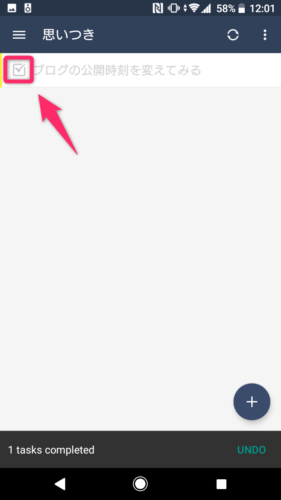
応用編:タスクの期限や、繰り返し設定など
期限・リマインダー・繰り返し
▼タスク登録の際に Due Date & Priority をタップします。
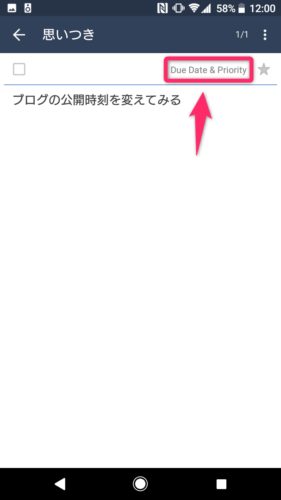
▼「期限」 「リマインダー通知」 「タスクの繰り返し」の設定ができます。
※リマインダーと繰り返しはGTasks内の機能なので、本家のGoogle側にはありません。
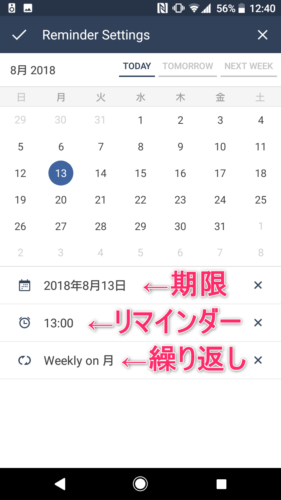
タスクの並び替え
▼タスク一覧の画面で オプション(3点) をタップします。
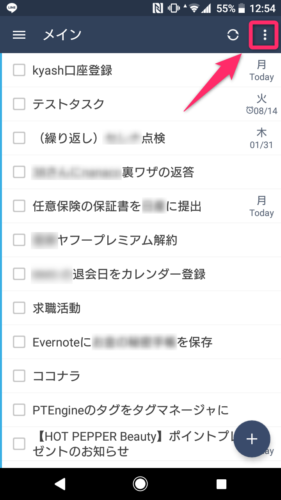
▼Sort をタップします。
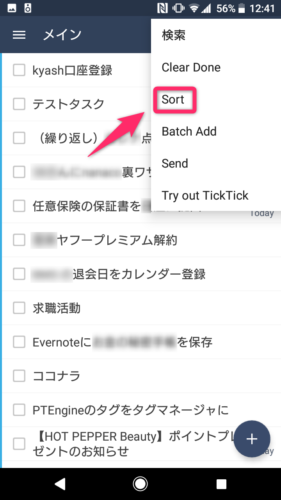
▼並び順を指定できます。
- Sort by order :個別に指定した順
- Sort by date :期限が近い順
- Sort by name :五十音順
- Sort by priority :優先度順
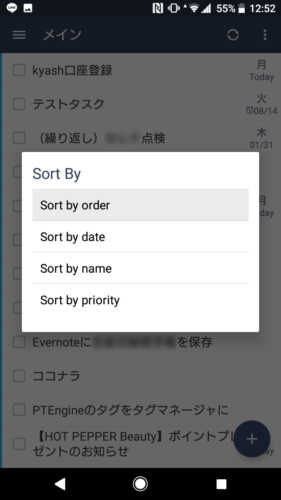
優先度の設定
▼タスク登録の際に ★マーク をタップすると優先度:高に設定できます。
日付順でタスクを並べていても、★マークをつけると上位に表示されるので、特定のタスクを一時的に強調表示したいときにこの優先度設定が便利です。
優先度は「通常」か「高」の2択で、GTasksの中だけの機能です。(本家のGoogle側には優先度の機能はありません)
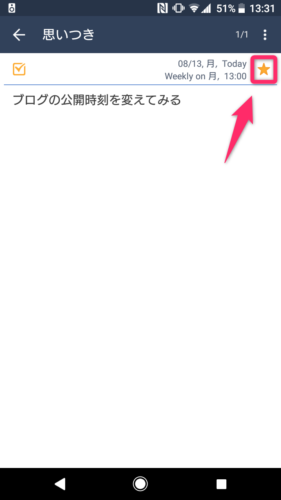
GTasksの唯一のデメリットは英語表記
Google ToDoと同期できるタスク管理アプリとしては最高に使いやすいのですが、唯一の欠点が日本語対応していないことです。
とはいえ、単語でなんとなく意味は分かりますし、タスク自体はぜんぶ日本語で登録できるので、そんなに困らずに使える範囲だと思います。
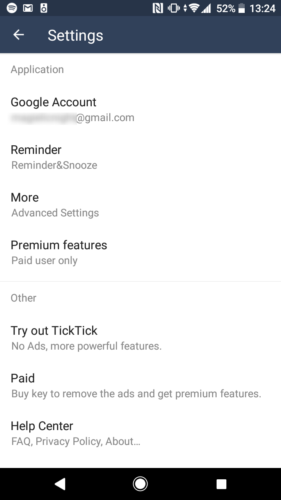
まとめ
- スマホで使えるToDo管理アプリはたくさんある
- でもGoogle ToDoと同期できるアプリの中では「GTasks」がおすすめ
- 理由は、アプリを起動せずにウィジェットからサクッと操作できるから
普段からスマホでタスク管理することで、100均に行ったときなど何か買おうと思ってたんだけど思い出せない…なんてことがなくなりますので、ぜひお試しください。
最後まで読んでいただきありがとうございました。

